在使用电脑的过程中,我们常常会遇到各种故障问题,如蓝屏、无法启动、病毒感染等。而安全模式是一种在Windows系统中能够以最小限度启动系统和加载必要驱动程序的特殊工作模式,可以帮助我们排除电脑故障。本文将介绍如何利用安全模式来修复电脑问题。

一、进入安全模式(关键字:进入安全模式)
1.进入安全模式的方法一:重启电脑后按下F8键,在出现高级启动选项菜单时选择安全模式。
2.进入安全模式的方法二:打开系统配置实用程序(msconfig),选择引导选项卡,在引导选项中勾选“安全启动”,然后重新启动电脑即可进入安全模式。
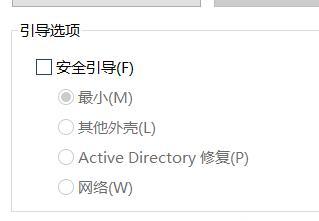
二、故障排查(关键字:故障排查)
1.检查硬件故障:在安全模式下进行硬件设备的检测,如显卡、内存等是否正常工作,排除硬件故障引起的问题。
2.检查软件冲突:禁用在启动时自动加载的程序,以确定是否有某个程序引起了系统故障,如病毒软件、杀毒软件等。
3.恢复系统设置:还原到之前正常运行的配置,可以通过系统还原或者恢复到出厂设置的方式来解决问题。
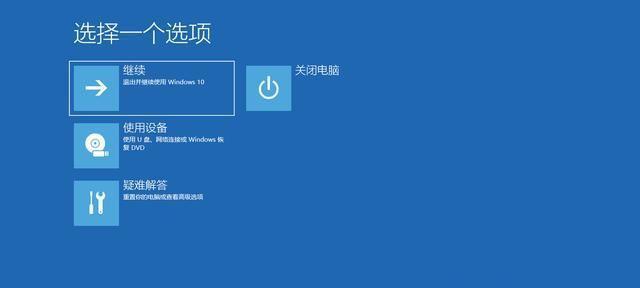
三、修复操作系统问题(关键字:修复操作系统)
1.扫描病毒与恶意软件:利用安全模式下的杀毒软件进行全盘扫描,清理系统中的病毒和恶意软件。
2.运行系统修复工具:使用系统自带的修复工具,如Windows自带的系统文件检查器(SFC)来修复损坏的系统文件。
3.更新或重新安装驱动程序:通过安全模式重新安装或更新驱动程序,解决由于驱动问题引起的电脑故障。
四、修复启动问题(关键字:修复启动问题)
1.修复启动错误:使用安全模式下的启动修复功能,可修复启动错误和启动引导文件损坏的问题。
2.禁用自动启动程序:通过安全模式禁用启动时自动加载的程序,解决启动过程中卡顿或崩溃的问题。
3.重建启动配置:使用系统自带的引导修复命令,如bootrec命令,来重建启动配置文件,解决启动问题。
五、数据备份和恢复(关键字:数据备份和恢复)
1.备份重要数据:在安全模式下,将重要的文件和数据备份到外部存储设备中,以免数据丢失。
2.数据恢复工具:使用专业的数据恢复工具,在安全模式下尝试恢复已经损坏或误删除的数据。
六、退出安全模式(关键字:退出安全模式)
1.正常重启:在安全模式下正常重启电脑,即可退出安全模式。
2.系统配置实用程序:打开系统配置实用程序,取消勾选“安全启动”,然后重新启动电脑即可退出安全模式。
通过进入安全模式并进行故障排查、修复操作系统问题、修复启动问题、数据备份和恢复等操作,我们可以有效地解决电脑故障。利用安全模式进行修复不仅简单方便,而且能够减少非必要的加载和干扰,提高修复效果。但需要注意的是,在进行修复操作前一定要备份重要的文件和数据,以免因修复过程中的意外导致数据丢失。
























